Word2010如何进行多个文档的比较与合并操作
来源:网络收集 点击: 时间:2024-02-12【导读】:
在工作中,有时一个文档需要两个人进行合作编辑。那么到最后,怎样才能进行比较与合并呢?下面就来给大家分享一下在Word2010中如何进行多个文档的比较与合并操作的方法。工具/原料moreWord2010方法/步骤1/6分步阅读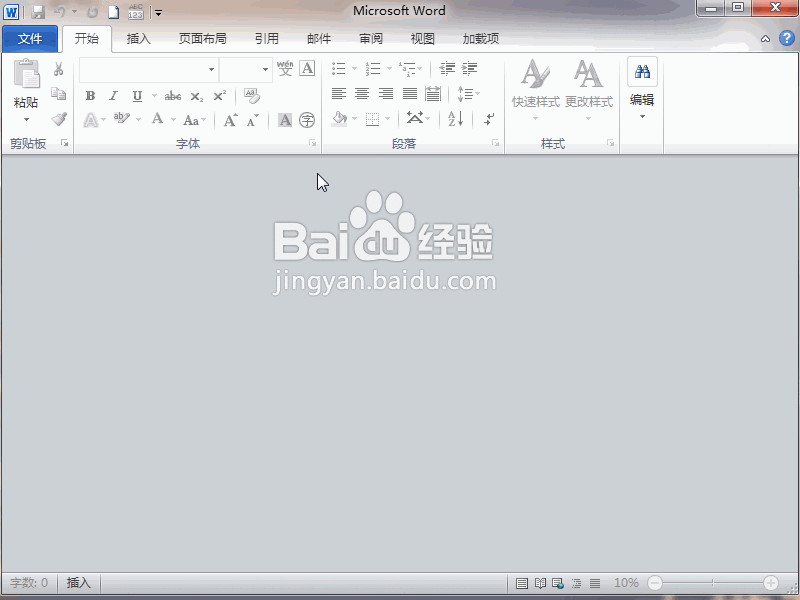 2/6
2/6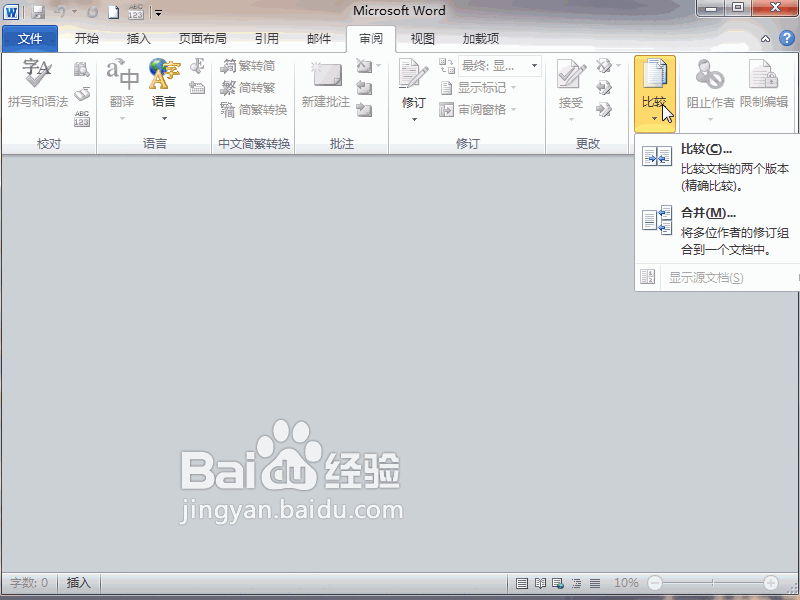 3/6
3/6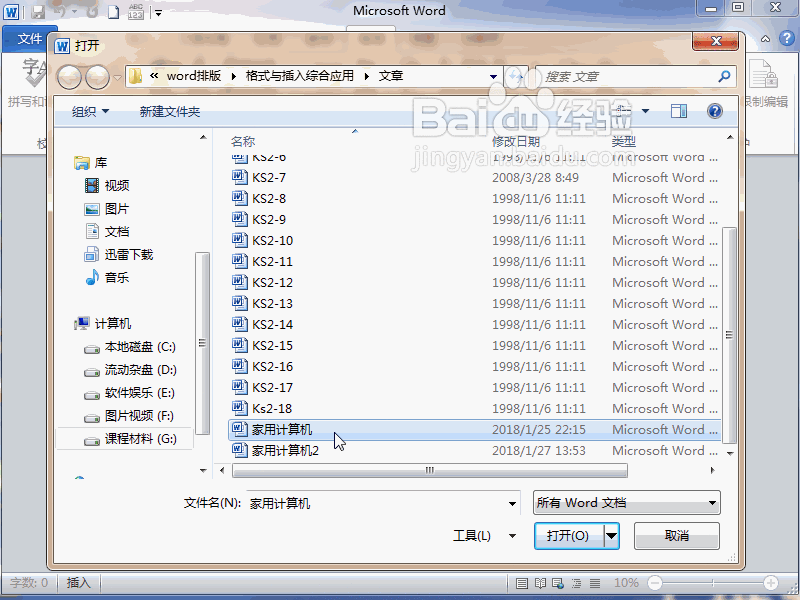 4/6
4/6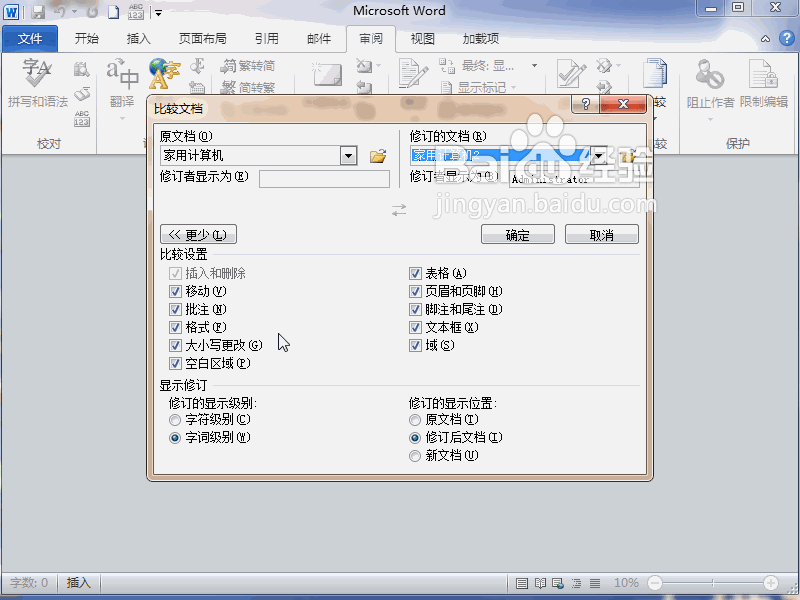 5/6
5/6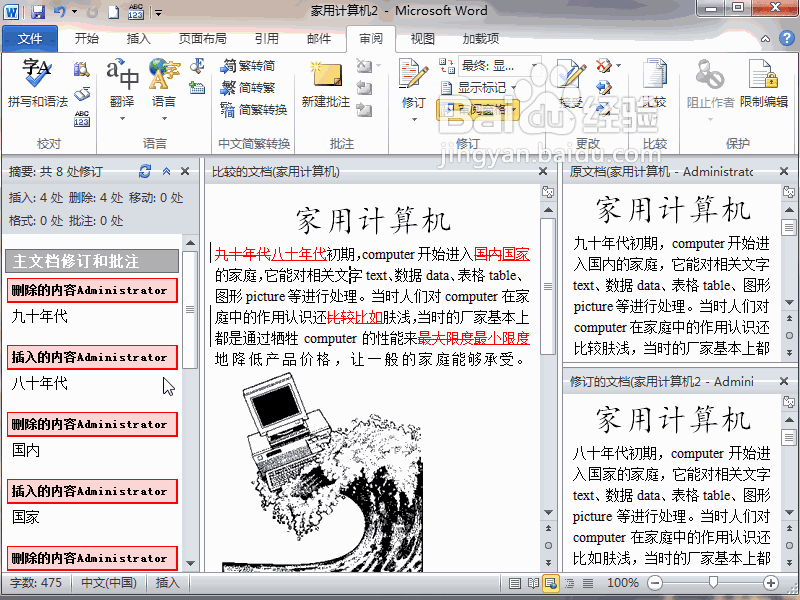 6/6
6/6 文档比较文档合并
文档比较文档合并
首先,打开word2010软件,然后点击审阅选项卡,再于比较功能区点击比较按钮。
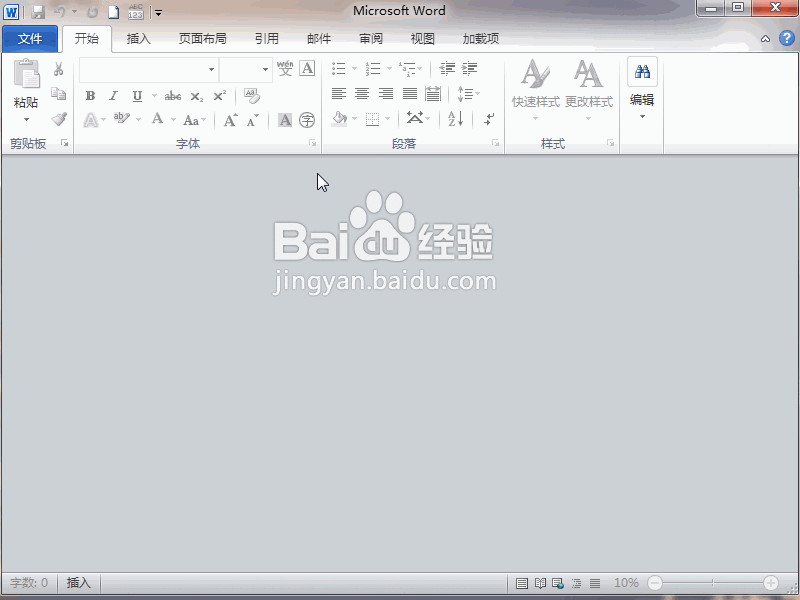 2/6
2/6在弹出的项目中点击比较命令,弹出比较文档对话框。在原文档下方的列表框中点击浏览。
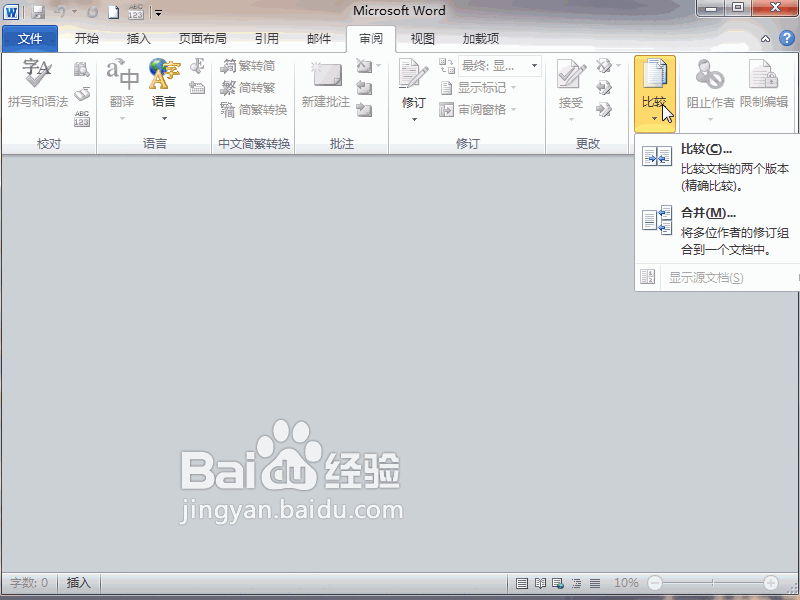 3/6
3/6打开第一篇文档。再于修订的文档下方的列表框中点击浏览,打开另一篇文档。
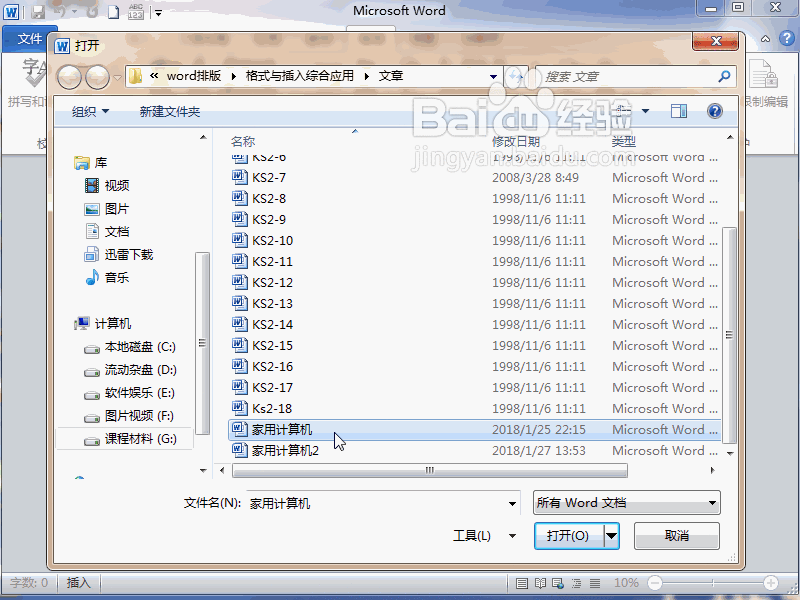 4/6
4/6再于下方的比较设置中勾选需要进行比较的项目,去掉不需要比较的项目。再于显示修订处选择显示级别和显示位置,然后确定。
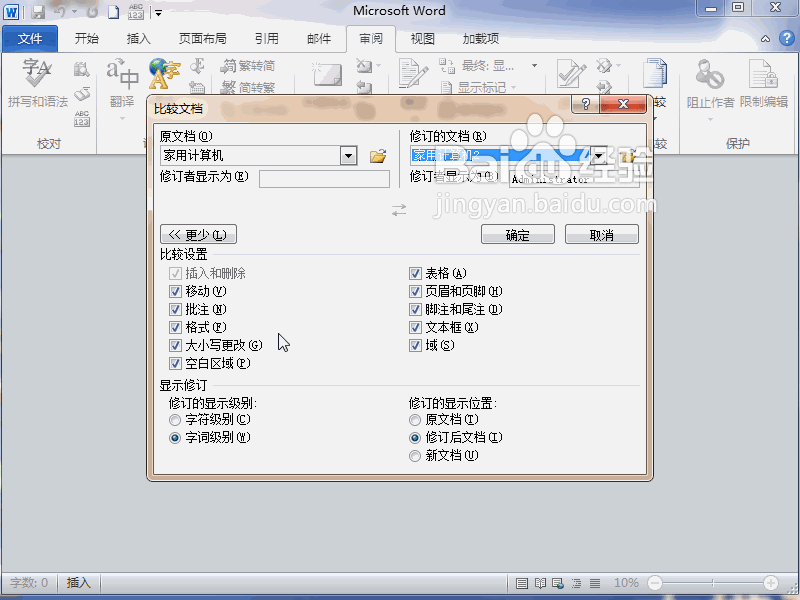 5/6
5/6文档界面的左边就显示了每个被修改的位置,中间显示比较的文档,红字即是更改部分与原文,右上方是第一份文档,右下方是第二份文档。
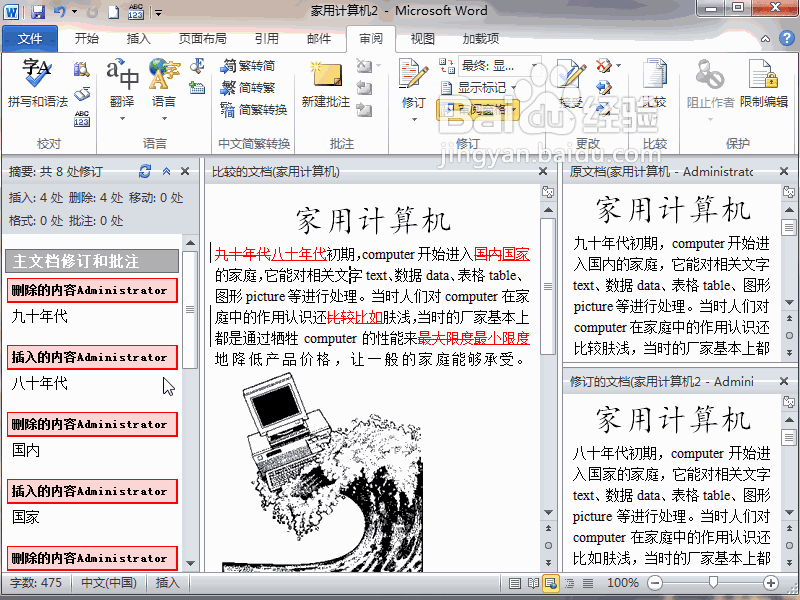 6/6
6/6最后,再点击审阅选项卡中的比较按钮,点击合并命令,在原文档处选择第一份文档,在修订的文档处选择第二份文档,点击确定,中间就显示出合并了的文档。
 文档比较文档合并
文档比较文档合并 版权声明:
1、本文系转载,版权归原作者所有,旨在传递信息,不代表看本站的观点和立场。
2、本站仅提供信息发布平台,不承担相关法律责任。
3、若侵犯您的版权或隐私,请联系本站管理员删除。
4、文章链接:http://www.1haoku.cn/art_32248.html
上一篇:Windows下安装nvm的方法
下一篇:缅甸点灯节是几月几日
 订阅
订阅